Apple bringt neue Funktion zum Sperren von Inhalten in Safari
Angeblich plant Apple, Werbeblocker direkt in seinen Safari-Browser zu integrieren, wie AppleInsider in einem exklusiven Bericht berichtet. Die Funktion soll „Web Eraser“ heißen und über das aktualisierte Seitenkontrollmenü zugänglich sein, das mit dem kommenden iOS 18 eingeführt wird.
Wie der Name bereits verrät, soll diese Funktion es den Nutzer:innen ermöglichen, „unerwünschte Inhalte von einer beliebigen Seite zu entfernen“. Dazu gehören störende Elemente wie Werbebanner, Bilder, Text und auf Wunsch auch „ganze Seitenabschnitte“. Laut dem Bericht soll das Entfernen von störenden oder anderen unerwünschten Elementen von Webseiten einfach und „relativ leicht“ sein.
Sobald alle Ablenkungen entfernt sind, bleiben sie für immer verschwunden und kehren nicht zurück, wenn die Seite geschlossen wird. Dem Bericht zufolge merkt sich Safari die Änderungen, die Sie an der Seite vorgenommen haben. Bei erneutem Öffnen der Seite zeigt Safari sie ohne die entfernten Elemente in ihrem sauberen, geänderten Zustand an. Wenn Sie verbannte Elemente wiederherstellen möchten, können Sie den Browser anweisen, die Webseite in ihren ursprünglichen Zustand zurückzuversetzen.

Quelle: AppleInsider
Ein Muss für jede Werbeblocker-App
Laut AppleInsider scheint sich Apple bei dieser Funktion von 1Blocker, einer Drittanbieter-App zum Blockieren von Werbung, inspirieren zu lassen. Aber auch 1Blocker selbst sagt, dass diese Funktion schon seit Jahren ein Grundnahrungsmittel unter den Werbeblocker-Apps ist. Wir stimmen 1Blocker zu, wenn sie sagen, dass dies „ein Muss für jede Werbeblocker-App“ ist.
AdGuard bietet diese Funktion in allen Desktop-Apps und Browsererweiterungen sowie in AdGuard für iOS an. Je nach Gerät sind zwei bis vier Klicks oder Fingertipps erforderlich, um ein Element auf der Seite zu blockieren. In AdGuard für iOS müssen Sie beispielsweise auf das Schildsymbol tippen und die Option „Element auf dieser Seite sperren“ auswählen.
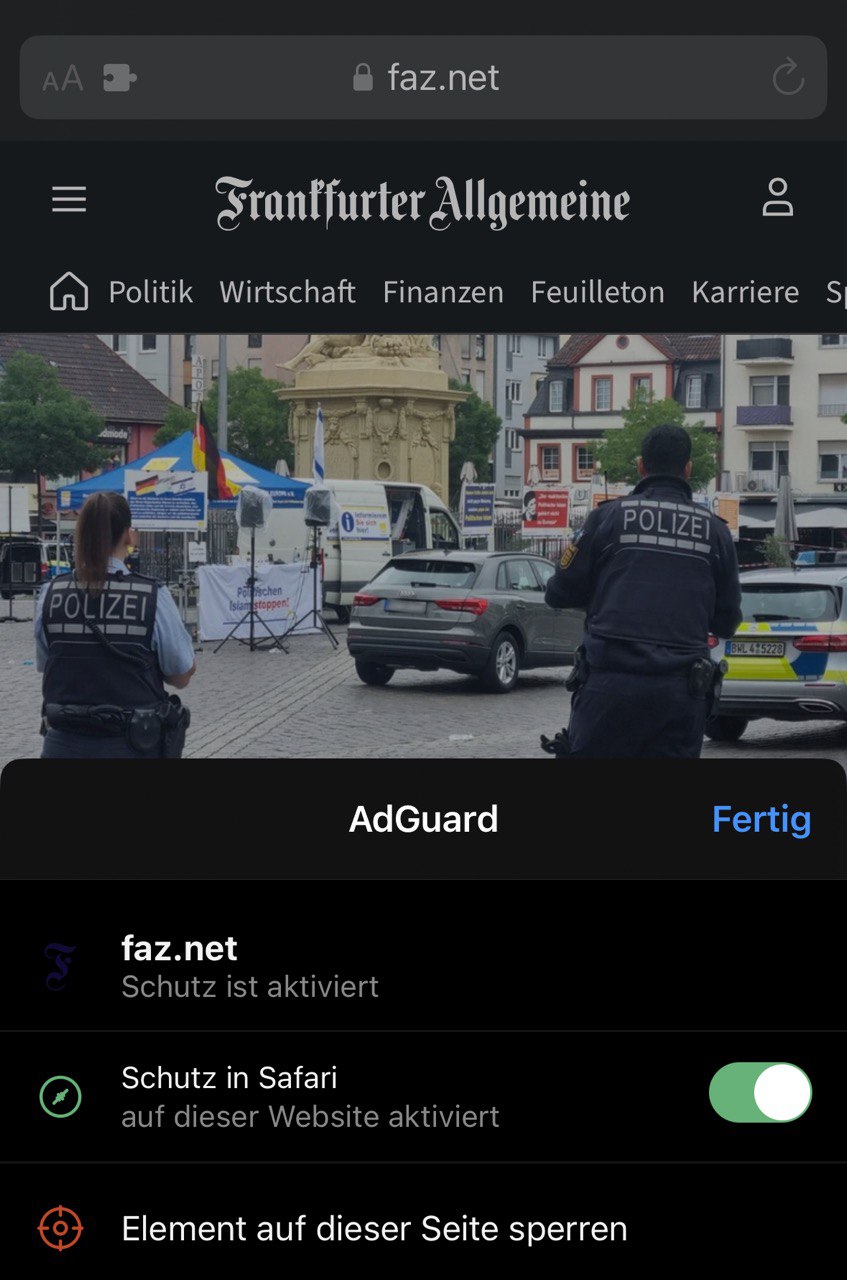
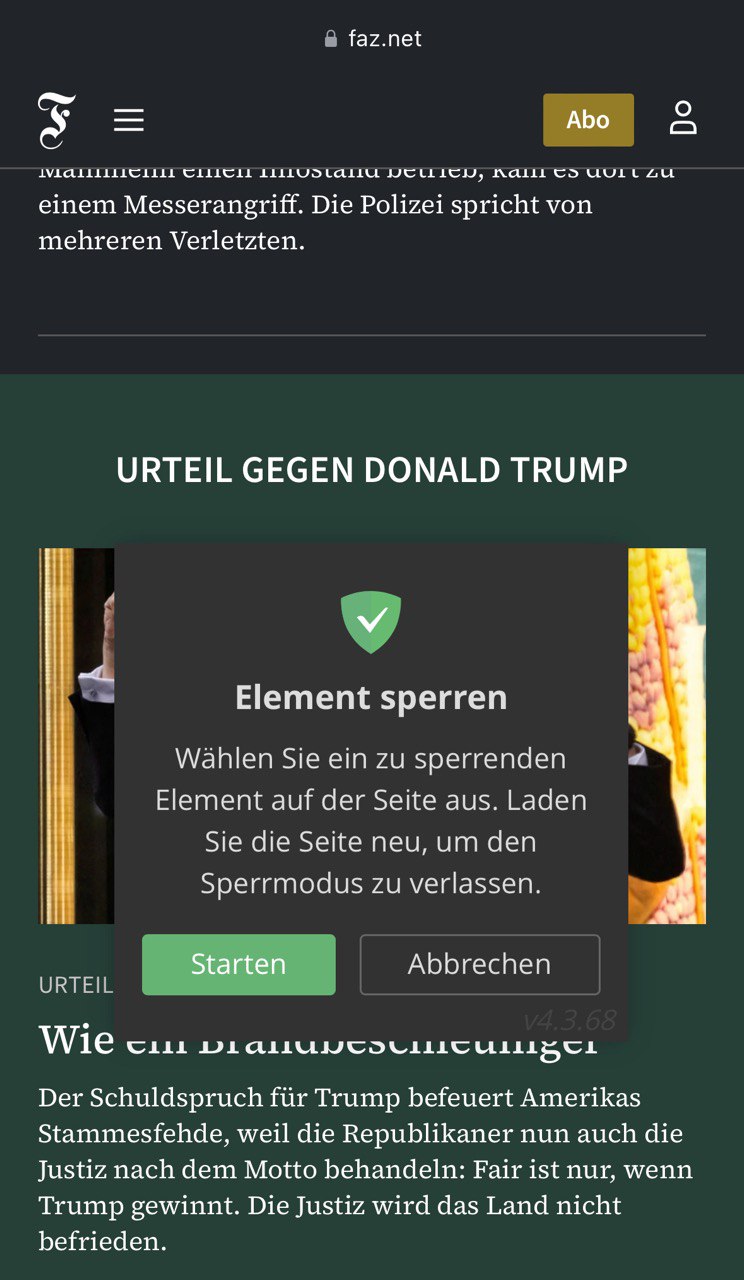
Hier können Sie durch Anklicken oder Antippen ein beliebiges Element auf der Seite auswählen, das Sie ausblenden möchten.
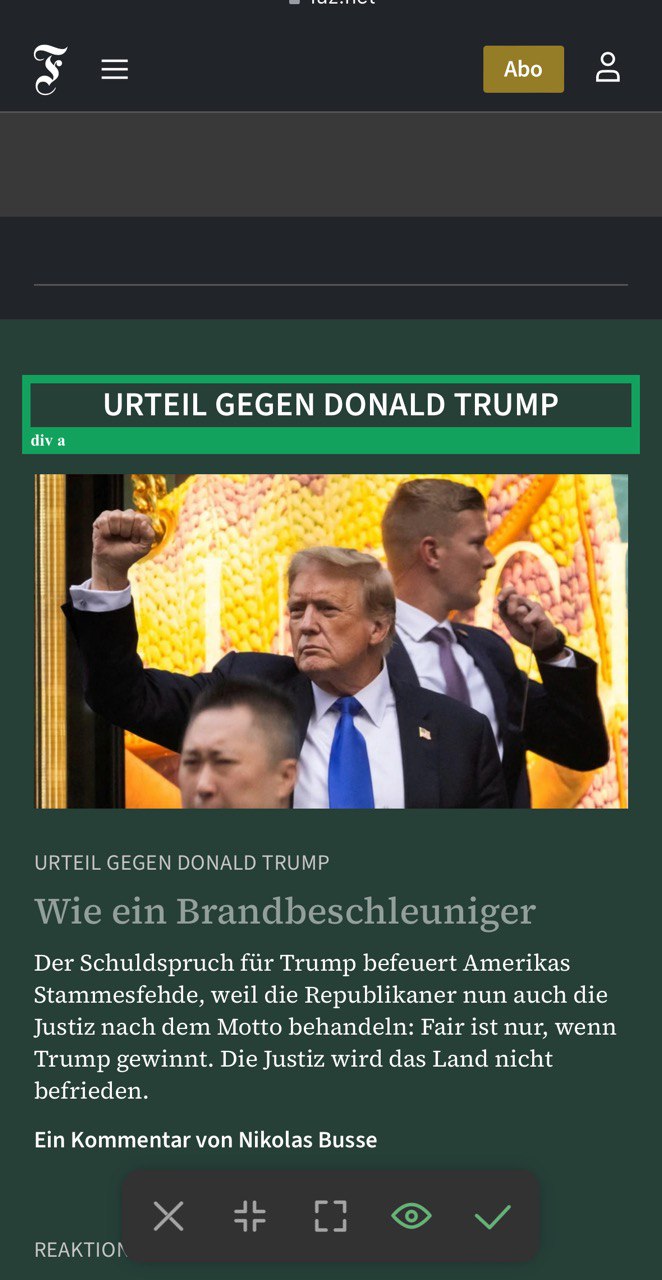
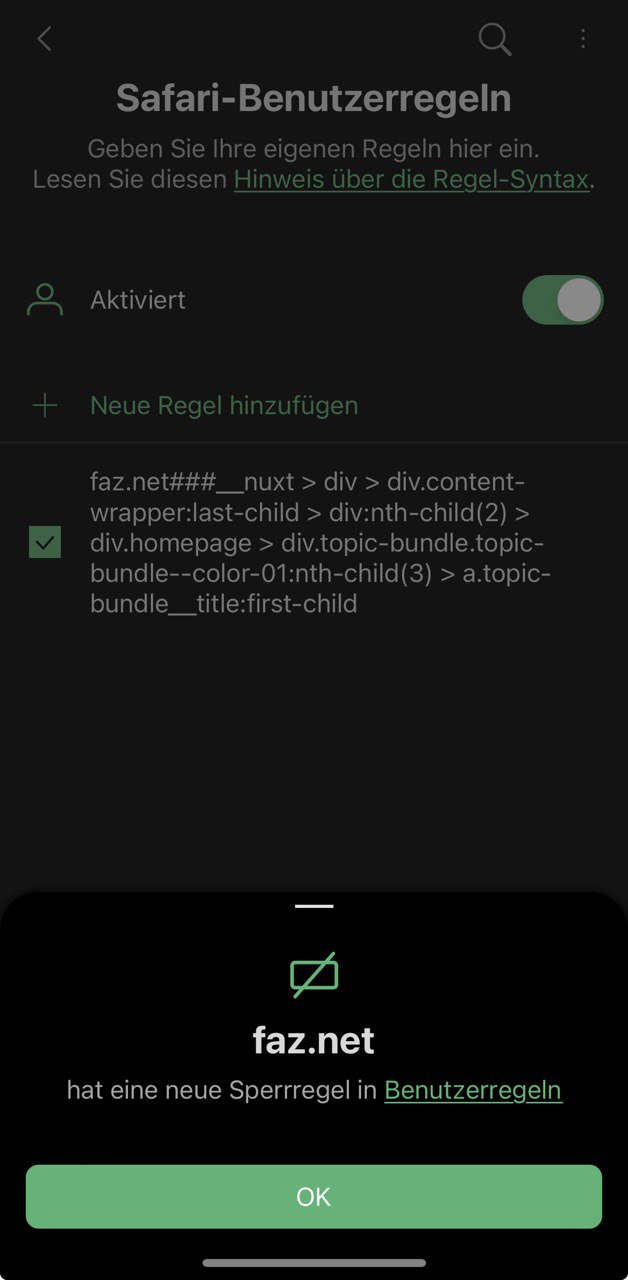
Sie können die Filterregel, die mit dem gesperrten Element verknüpft ist, anzeigen, indem Sie auf das Häkchensymbol klicken.
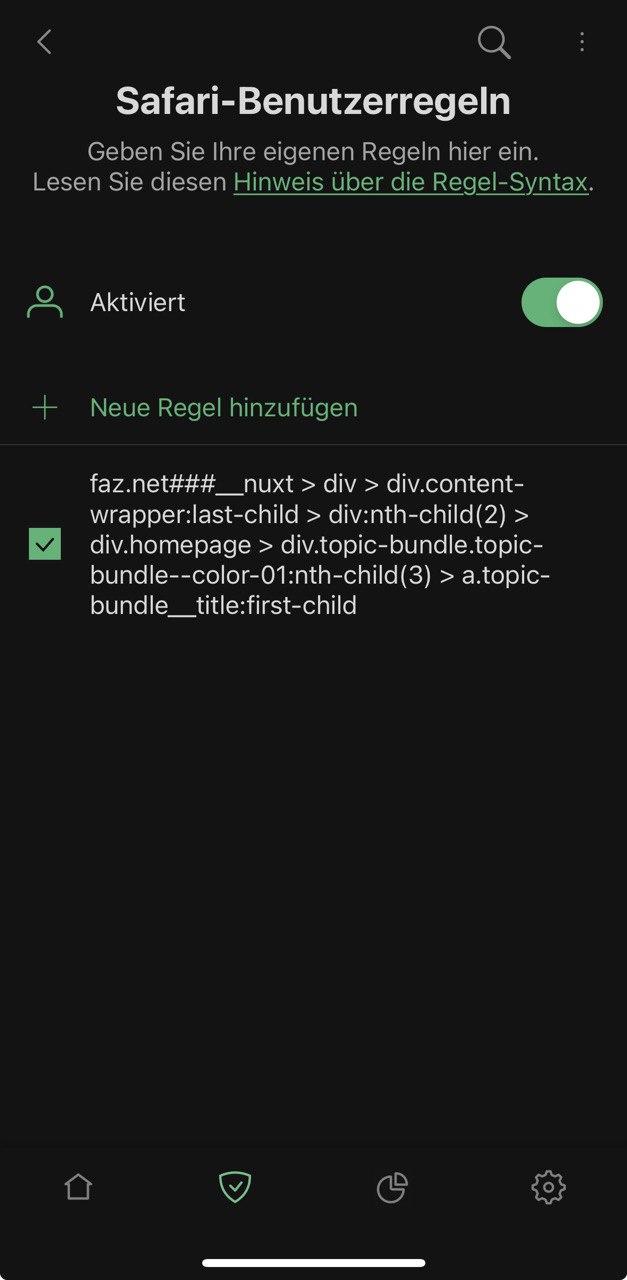
Bildschirmfoto: Selektives Blockieren von Elementen in AdGuard für iOS
Den gesamten Vorgang können Sie sich hier im Video anschauen.
Gerüchte über KI
Es gibt mehrere, wenn auch unbestätigte, Berichte, dass die Web Eraser-Funktion KI-gesteuert sein könnte. Obwohl der ursprüngliche Bericht von AppleInsider keinen Hinweis darauf enthält, dass die Funktion tatsächlich KI-gesteuert sein wird, bietet die weit verbreitete Integration von KI in verschiedene Bereiche unseres Lebens, einschließlich Werbeblocker, einen fruchtbaren Boden für Spekulationen. Vor etwa einem Jahr erlebten wir die Geburt des ersten KI-gesteuerten Werbeblockers für YouTube — GPT-AdBlocker. Falls Sie neugierig sind, haben wir ihn getestet und die Ergebnisse waren eher gemischt.
Hier ist eine wichtige Unterscheidung zu treffen. Während sich KI bei Aufgaben wie der Erkennung von Bildern und Sprache als recht erfolgreich erwiesen hat, stellt die Identifizierung von Werbeelementen im Seitencode und vor allem die Erstellung entsprechender Filterregeln zu deren Ausblendung eine andere Herausforderung dar. Eyeo, die Muttergesellschaft von AdBlock und Adblock Plus, hat in dieser Hinsicht einige Fortschritte gemacht und an einem KI-Modell gearbeitet, das die Parameter von URLs automatisch klassifiziert und feststellt, ob ein bestimmter Teil einer Seite Werbung enthält oder nicht. Das Modell soll eine gewisse Genauigkeit erreicht haben, aber das Unternehmen arbeitet noch an einem Proof of Concept.
Die neue Version des Apple-Browsers könnte auf der jährlichen Worldwide Developers Conference (WWDC) von Apple vorgestellt werden, die vom 10. bis 14. Juni, also in wenigen Wochen, stattfindet. Es wird erwartet, dass Apple auf dieser Veranstaltung auch iOS 18 ankündigt und mit den Betatests beginnt. Laut AppleInsider soll Safari 18, so der Name der neuen Software, „später im Jahr 2024“ auf den Markt kommen. Wir müssen uns also gedulden und auf die offizielle Veröffentlichung warten, um zu sehen, ob Apples eingebauter Werbeblocker über einige KI-Funktionen verfügt.
Aber wir wären sehr überrascht, wenn es so wäre. Unserer Meinung nach müsste ein KI-gesteuerter Werbeblocker in der Lage sein, den Seitencode automatisch zu parsen, Elemente zu identifizieren, Filterregeln zu erstellen und diese anzuwenden, um unerwünschte Elemente auszublenden und gleichzeitig sicherzustellen, dass die Seite in der Zwischenzeit nicht abstürzt und alle nützlichen Elemente in geordneter Weise angezeigt werden. Das ist theoretisch möglich, aber unglaublich schwer zu erreichen. Die KI so zu konfigurieren, dass sie fehlerfreie Regeln erstellt, ist eine große Herausforderung, da einige dieser Regeln lang und komplex sein können.
adguard.com###app > main.main:nth-child(2) > div.welcome > div.product-presentation:nth-child(3) > div.product-presentation__in > div.product-presentation__products:last-child > div.product-presentation__product.product-presentation__product--windows > div.product-presentation__product-slider:first-child > div.swiper.swiper-container.slider.swiper-initialized.swiper-horizontal.swiper-pointer-events.swiper-backface-hidden > div.slider__arrow.slider__arrow--next:last-child
Beispiel einer komplizierteren Sperrregel
Selbst wenn die künstliche Intelligenz die Werbung richtig erkennt, besteht ein erhebliches Risiko, dass sie bei der Formulierung der Regeln Fehler macht. Ein winziger Fehler in der Regelsyntax und schon sieht die Seite ganz anders aus als erwartet. Ganz zu schweigen von den Interpendenzen innerhalb der Regeln. Manchmal kann man eine Regel nicht ohne die andere hinzufügen, oder man muss die alten Regeln berücksichtigen, wenn man neue hinzufügt, und so weiter. Es ist ein unglaublich komplexer und iterativer Prozess, bei dem jedes einzelne Zeichen von entscheidender Bedeutung ist.
Insgesamt ist es derzeit nicht sicher, sich ausschließlich auf KI bei der Werbeblockierung zu verlassen: Sie ist anfällig für gegnerische Methoden, d. h. das Modell kann leicht ausgetrickst werden. Die Verwendung eines KI-Modells zur Erkennung von Fehlern in Filterregeln ist jedoch eine gute Idee, und ein solches Tool wäre eine große Hilfe für Filterentwickler:innen. Wir bei AdGuard werden dies auf jeden Fall in Betracht ziehen, sobald die Technologie ausgereift genug ist.
Abschließende Gedanken
Die Entscheidung von Apple, das Sperren von Inhalten in Safari zu integrieren, ist ein Gewinn für den Datenschutz. Werbeanzeigen sind nicht nur lästig und störend, sie sind auch Tracker, die heimlich Ihre Online-Aktivitäten auf verschiedenen Websites überwachen. Diese Tracker sammeln Daten über Ihre Surfgewohnheiten, Vorlieben und Interessen und erstellen detaillierte Profile, die für gezielte Werbung genutzt oder sogar ohne Ihre Zustimmung an Dritte verkauft werden können.
Die genauen Details der Umsetzung können wir nur spekulieren, solange wir sie nicht selbst gesehen haben. Wir gehen aber nicht davon aus, dass diese Funktion in großem Umfang von KI gesteuert wird. Es ist wahrscheinlicher, dass Apple sich von bewährten Techniken inspirieren lässt, die seit Jahren von Drittanbieter-Werbeblockern verwendet werden.























































